
iCloud, Google veya Yahoo gibi bir e-posta sağlayıcısı kullanıyorsanız Mail uygulaması yalnızca e-posta adresiniz ve parolanızla e-posta hesabınızı otomatik olarak ayarlayabilir. Şunları yapın:
- Ayarlar > Parolalar ve Hesaplar’a gidin.
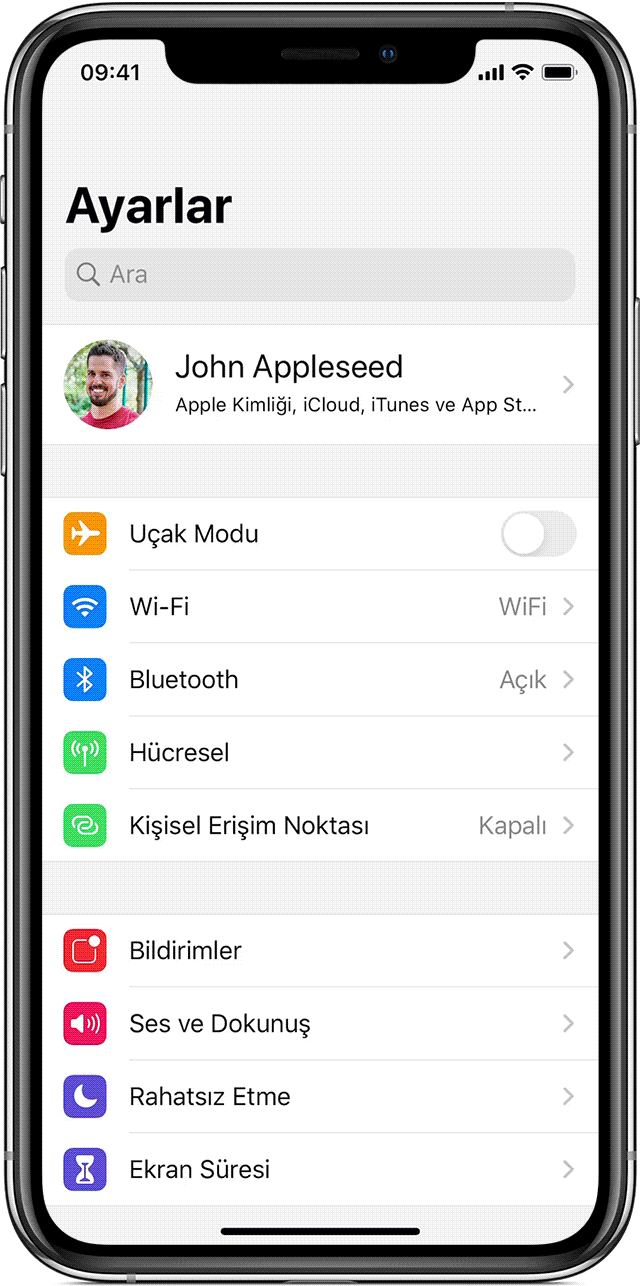 Hesap Ekle’ye dokunun, ardından e-posta sağlayıcınızı seçin.
Hesap Ekle’ye dokunun, ardından e-posta sağlayıcınızı seçin. - E-posta adresinizi ve parolanızı girin.
- Sonraki (veya İleri) seçeneğine dokunun ve Mail’in hesabınızı doğrulamasını bekleyin.
- E-posta hesabınızdan Kişiler veya Takvimler gibi bilgileri seçin.
- Kaydet’e dokunun.
MANUEL (EL İLE) KURULUM
- Ayarlar > Parolalar ve Hesaplar’a gidin.
- Hesap Ekle’ye, Diğer’e, ardından Mail Hesabı Ekle’ye dokunun.
- Adınızı, e-posta adresinizi, parolanızı ve hesabınızın açıklamasını girin.
- Sonraki seçeneğine dokunun. Mail, e-posta ayarlarını bulmayı ve hesabınızı ayarlama işlemini tamamlamayı dener. Mail uygulaması e-posta ayarlarınızı bulursa hesabınızı ayarlama işlemini tamamlamak için Bitti’ye dokunun.









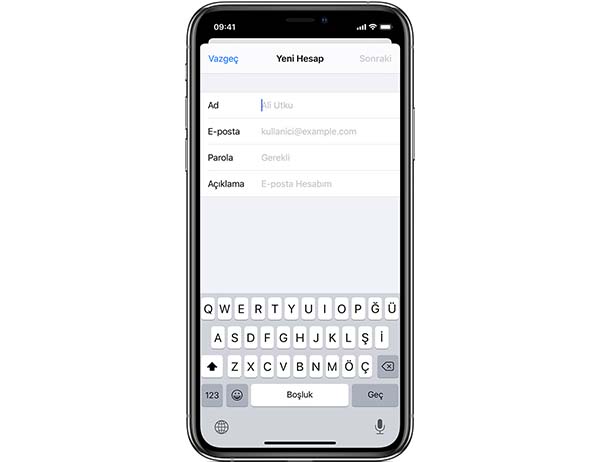
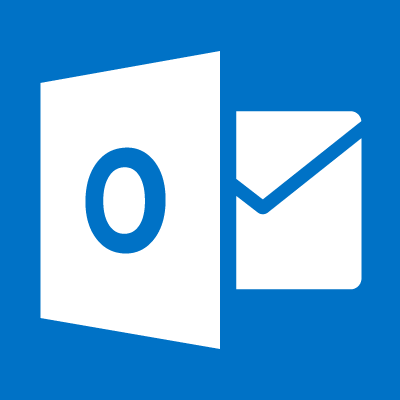
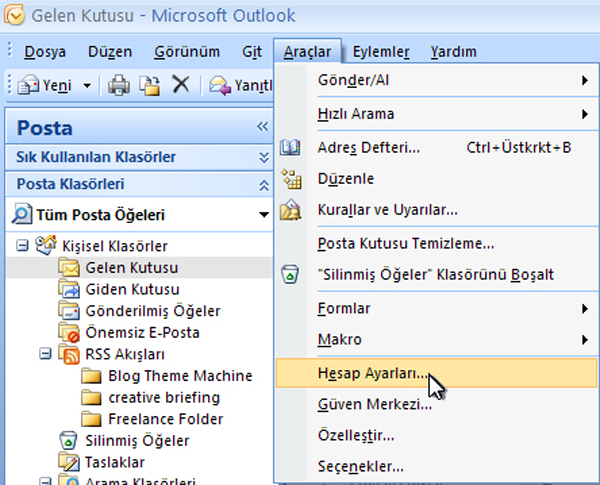
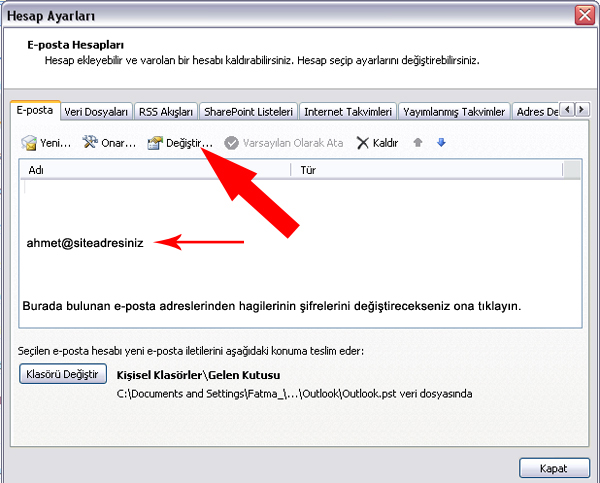
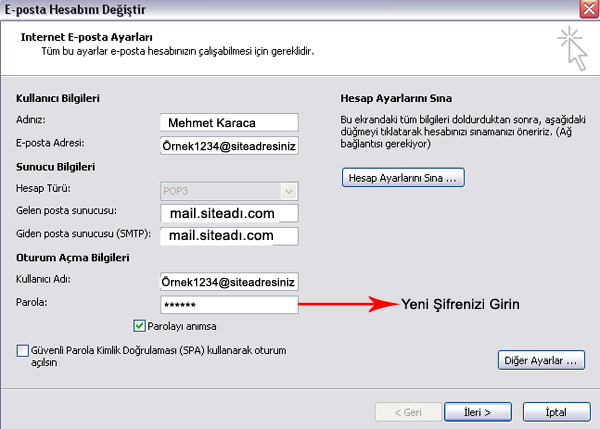
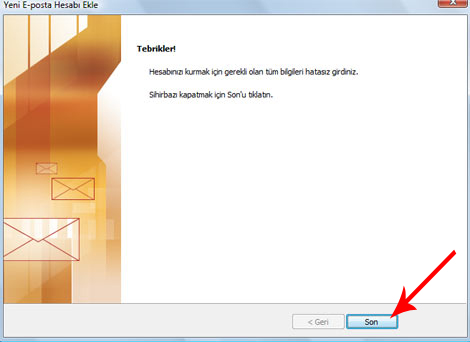

Yorumlar